Vill du ha mer röststyrning? Så här gör du för att ansluta Samsung TV till Alexa.
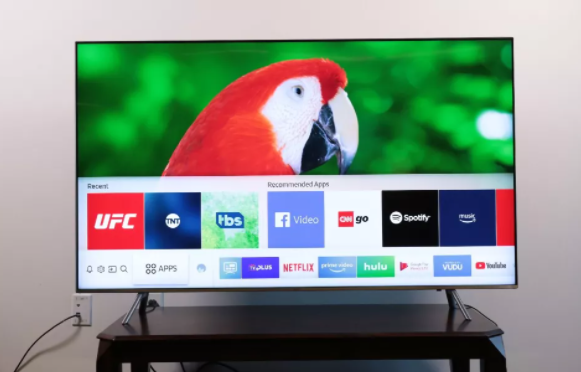
Om du har en Samsung Smart-TV från 2019 eller 2018 men vill ha något bättre än Samsungs Bixby, är det ganska enkelt att ansluta TV: n till en smart högtalare! Genom att para ihop en Amazon Alexa-högtalare kan du lägga till lite grundläggande röstkontroll på din Samsung Smart-TV. Med bara ett par appar kan du ställa in din Amazon Echo eller liknande Alexa-driven enhet för att erbjuda röstaktiverad bekvämlighet på din Samsung Smart TV. Med möjligheter som att slå på och stänga av TV: n, justera volymen och fler grundläggande kontroller.
Om du har en Samsung TV-modell 2 020, som den som ses i vår Samsung Q80t QLED TV-recension, har du ännu mer tur, för nuvarande Samsung-smarta TV-apparater har Amazon Alexa inbyggt, som vi ser i vår guide din Samsung TV till Alexa. (Och om du är mer en Google-fläkt, kolla in hur du ansluter din Samsung-TV till Google Assistant.) Det finns ingen anledning att använda en ihopkopplad smarthögtalare. För du kan använda mikrofonen i fjärrkontrollen för samma sak Alexa-färdigheter och röstinteraktioner, samt byta kanal, öppna appar, söka efter filmer och program, spela musik och styra dina smarta hemenheter.
2018- och 2019-modellerna som tas upp här har bara röststyrningsalternativ med bara ben, men Samsung har arbetat för att göra dem mer röstvänliga. Om du vill ha mer avancerade kontroller måste du använda Bixby röstassistent inbyggd i TV: n. Då använder du mikrofonen på TV: ns fjärrkontroll.
Om du vill lägga till Alexa-kapacitet till din Samsung Smart-TV, så här får du det att fungera.
Så här ör du för att ansluta Samsung TV till Alexa
Steg 1: Ställ in dina enheter.
Kontrollera först att både din Samsung TV och din Amazon Alexa-enhet är inställda och fungerar. När du har slutfört den första installationen på TV: n och Alexa-enheten måste du se till att båda enheterna är i samma Wi-Fi-nätverk.
Om du inte har gjort det ännu måste du också ställa in TV: n som en sak i SmartThings-appen. För att göra detta loggar du bara in på ditt Samsung-konto på TV: n.
Steg 2: Förbered apparna.
Du måste också göra din telefon redo att samordna dessa två enheter. Om du inte har gjort det, ladda ner både Samsung SmartThings-appen (tillgänglig för iOS och Android) och Amazon Alexa-appen (även för iOS eller Android).
Och om du är osäker på hur du använder Amazons röstassistent-app, kolla in våra guider för att använda Alexa på din Android-telefon eller använda Alexa på din iPhone.
Se till att du loggar in på båda apparna med samma kontoinformation som du använde för din TV: s Samsung-konto och ditt Echos Amazon-konto.
Steg 3: Upptäck din TV i SmartThings-appen.
Först måste du upptäcka din Samsung TV i Samsung SmartThings-appen, som låter dig behandla den som en basansluten smart enhet när du ansluter den till din Alexa-högtalare.
För att göra detta, gå till Enheter-menyn, som du hittar i appens nedre meny.
På sidan Enheter väljer du alternativet Lägg till enhet. Med TV: n påslagen bör det vara enkelt att hitta din enhet i listan.
När du har hittat enheten och parkopplat din telefon till TV: n väljer du Samsung Smart TV och använder växlingsknappen bredvid dess namn för att möjliggöra användning som en smart enhet.
Steg 4: Upptäck din smarta högtalare i Alexa-appen.
För det andra måste du vara säker på att din Amazon Echo, Echo Dot eller annan Amazon-enhet har upptäckts i Amazon Alexa-appen. Om den inte har gjort det, eller om enheten är konfigurerad via någon annans telefon, måste du göra följande. (Om detta inte gäller dig, gå vidare till nästa steg.)
I appen väljer du knappen Enheter i menyn längst ner på startskärmen.
Om Echo (eller liknande Alexa-enhet) dyker upp i den här menyn, är du redo. Om inte, öppna menyalternativet Alla enheter och hitta din Alexa-enhet i listan över tillgängliga anslutna enheter.
Steg 5: Anslut apparna.
I Amazon Alexa-appen aktiverar du Samsung SmartThings-skicklighet och loggar in med ditt Samsung-konto för att länka kontona.
Steg 6: Välj din TV i Alexa-appen.
När du har aktiverat Samsung SmartThings-färdigheten – som automatiskt ska para Alexa till TV: n – är du klar. Grattis, du har precis anslutit din Samsung smart-tv till Alexa!
Du kan nu använda din Alexa-smarthögtalare för att slå på och stänga av TV: n, ändra kanal eller ingång, justera volymen och till och med styra mediaspelning med grundläggande kontroller som snabbspolning framåt, bakåt, paus och uppspelning.
Se också:
- Alexa vs Google Assistant vs Siri: Vilken smart assistent är bäst?
- De bästa Google Home-kommandona 2021
- Allt om Google Home-högtalare
Denna artikel är delvis baserad på tom’s guide’s artikel.
- Äventyr på Island: Bokningstips för en oförglömlig resa
- Hur man kan Köpa Altcoins med Kreditkort – Fem enkla steg!
- Hur man tittar på Netflix med ExpressVPN
- Hur man betalar en faktura
- Spara pengar med kreditkort
- Lån, en lathund för dig
- När är Black Friday 2024 i Sverige?
- CBD – Fullständig Guide
- De viktigaste aspekterna att beakta när man jämför olika CBD oljor
- Så väljer du rätt sparkonto: En komplett guide till att jämföra sparräntor och villkor
- Hur man får japansk Netflix – de bästa filmerna och serierna du endast kan se på Netflix Japan
- NordVPN Recension
- Bästa 70 tums TV-apparater
- TV förlorar Wi-Fi – Problem och sätt att åtgärda
- Vad är HDMI 2.1? Här är allt du behöver veta
- Smart TV: allt du behöver veta
- Överför VHS till dator – Den fullständiga Guiden!
- Vad är Displayport? – Fullständig genomgång
- Kontrastförhållande på TV – Förklarat
- Hur många kan titta på netflix samtidigt?
- Samsungs Tizen OS Smart TV-operativsystem
- Ta bort Netflix historik – Steg för steg
- ExpressVPN Recension
- Så här använder du Midjourney
- Sätt att ansluta Smart TV till Internet
- PS5 Finns i lager här
- Hur du automatiskt kan rensa diskutrymmet på Windows 11
- Titta på SVT Play med Chromecast
- Smart TV 32 tum
- Så här uppdaterar du mjukvaran på Samsung TV
- Spider Man Filmerna i Ordning! – Så här ska du titta!
- Bästa TV hos Elgiganten
- Hur man kan se HBO Max i 4K – Gör så här!
- Apple TV funkar inte
- Öppet köp – Skicka inte på reparation!
- Klippa sladden: Din guide till vad du behöver veta om livet efter kabel-TV
- Tips för att välja det mest fördelaktiga SMS-lånet för din ekonomi
- Leverantörsfaktura i utländsk valuta
- Bokföring kursvinst eller kursförlust
- Vad ska du göra när du har tappat bort fjärrkontrollen till TV?
- Vad är Google Chromecast?
- TV stänger av och på sig själv – Hur du löser det!
- Hur tar man bort en bild i en bildserie på Instagram?
- Ingen bild på TV bara ljud – TV har svart bild!
- Vad du bör tänka på för en perfekt kudde
- Ingen bild på TV:n
- Moms bokföring
- Sora, den Banbrytande AI-modellen för Text-till-Video Transformation
- Inget ljud kommer från Soundbaren?
- 5 Roliga Sätt att Göra Ditt Hem Unikt
- 14 viktiga begrepp för bokföring
- Skapa ett trädgårdsparadis med detta dynamiska växtval
- Din guide till RUT-avdrag 2024
- Hur är en robotdammsugare jämfört med traditionella rengöringsmetoder?
- Quick casino: Upptäck casinounderhållning med blixtsnabb tillgång
- Bokföring av sociala avgifter
- Bokföring av personalkostnader
- Hur länge smittar COVID?
- Ändra valuta på google spreadsheet med 4 enkla steg
- Grön Teknik: En Nyckel till Skattelättnader för Privatpersoner och Företag
- Fullständig Guide till Mobilskärmar: OLED vs. QLED vs. LCD – Vad Du Behöver Veta
- Så Upprättar Du Förenklat Årsbokslut för Enskilda Firmor: Tips och Tricks
- SVT Play – Vad är det för något?
- De enklaste typerna av casino spel som passar nybörjare
- Bygg Drömhemmabio: Komplett Steg -För-Steg Guide
- Vad är Binance Pay?
- Svea Ekonomi – Fullständig Recension
- Checklista för Månadsbokslut
- Framsteg inom AI: Personliga Upplevelser i TV och Mobil
- Vad är True Wireless Stereo Technology (TWS)?
- Allt du behöver veta om Bankgiro
- TV hittar inte kanaler med CI + modul kort
- Allt om TV4 Play
- Hur man kan se på CNN live från var som helst!
- Hur man avinstallerar Cortana
- Varför man kan lita på betalningsportaler: Säker behandling av casinotransaktioner
- När börjar Mellandagsrean?
- De bästa energisnåla TV-apparaterna du kan köpa – Hösten 2022
- Är Netflix VPN lagligt? – Vi förklarar
- Vad är 8K-upplösning? Ultrahög upplösning förklaras
- Svart Bild – Alla upplösningar – Gratis att ladda ner!
- Så fungerar det att anlita hemstädning: En steg-för-steg guide
- Jämförelse mellan Live Blackjack och Live Roulette – Vilket är att föredra?
- Optimera mobildata vid streaming på resande fot
- TV har vertikala linjer på skärmen – hur fixar jag det?
- Död pixel på TV: n: Orsaker och hur man åtgärdar
- Saphi TV – Vad är det för något?
- Hur du ändrar ditt Netflix lösenord
- VRR: allt du behöver veta om Variable Refresh Rate
- Google Nest Hub Max Recension
- Behöver du låna pengar?
- Hur man ansluter Alexa till Wi-Fi
- Optimera smartphone: Effektiva tips och tricks för bättre prestanda
- Skydda din smart-TV: Säkerhetsåtgärder och bästa praxis
- Varför väljer spelare casinon utan svensk licens?
- Online casinon: Så hittar du det bästa erbjudandet
- Koppla Upp Din TV till Internet: Den Ultimata Guiden för Enkel och Snabb Anslutning
- Fintech på frammarsch på den svenska marknaden för företagslån
- Onlinekasino: Vad spelare bör veta
- Ny Uppdatering För AirPods Pro 2 Med iOS 17: Så Aktiverar Du Adaptivt Ljud





























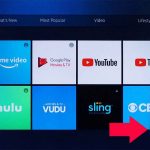











































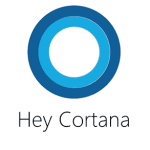












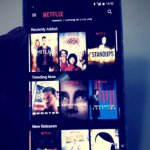












3 svar på ”Ansluta Samsung TV till Alexa – Steg för steg”